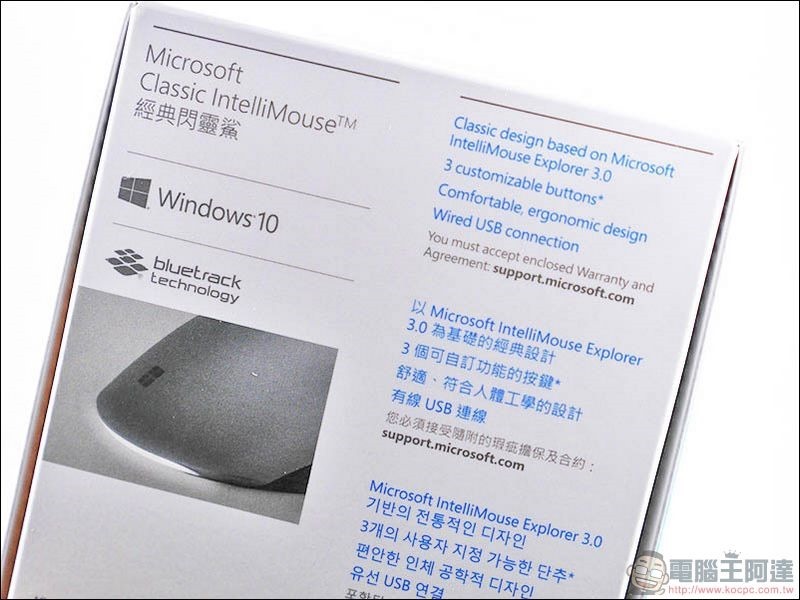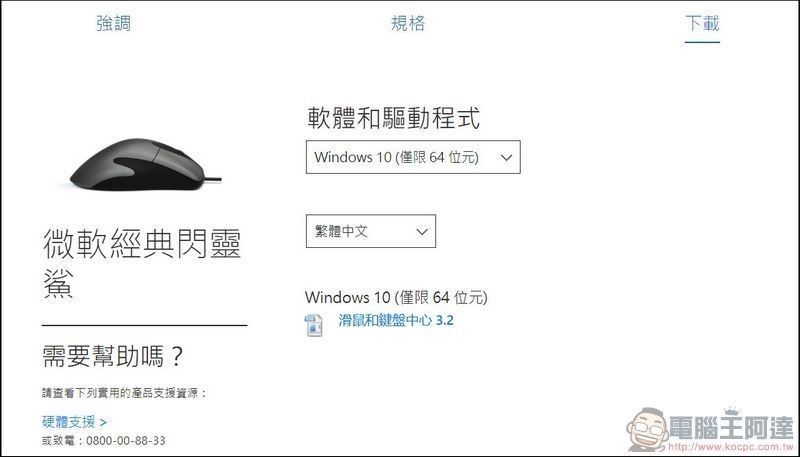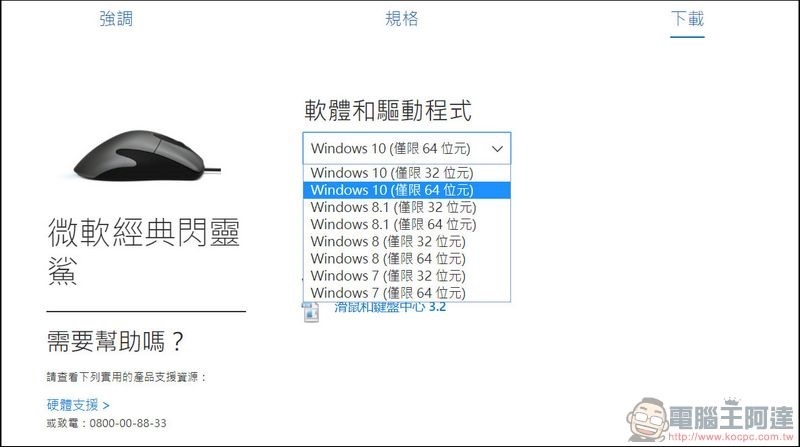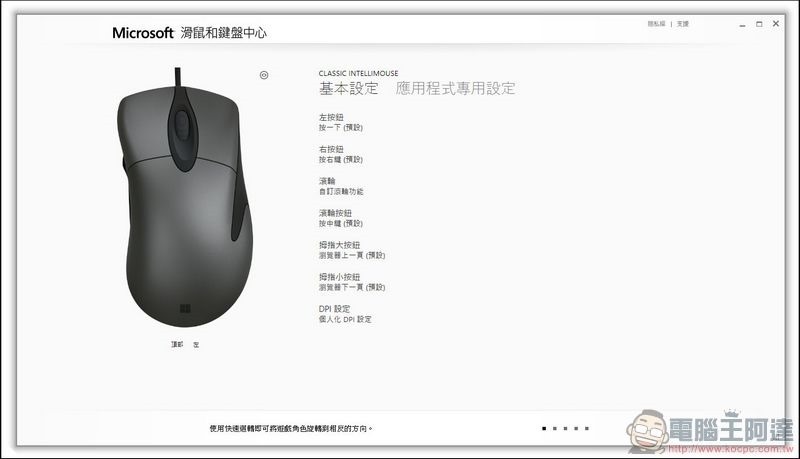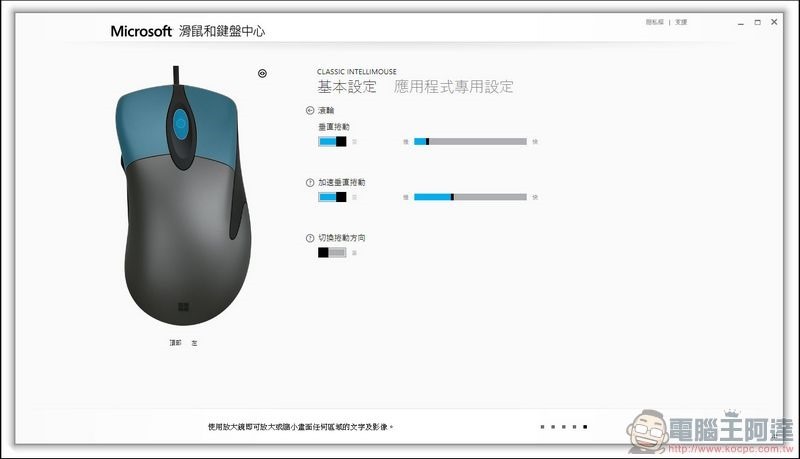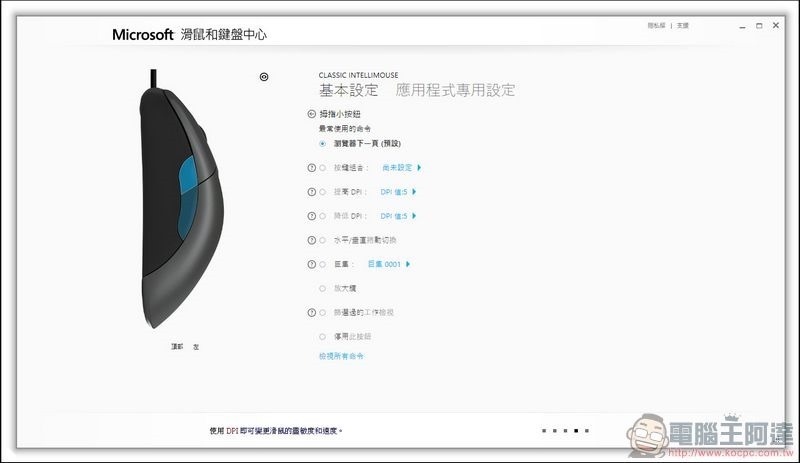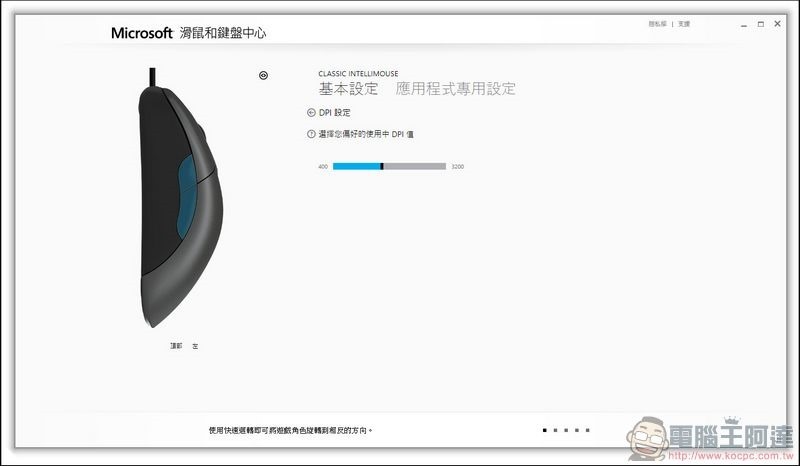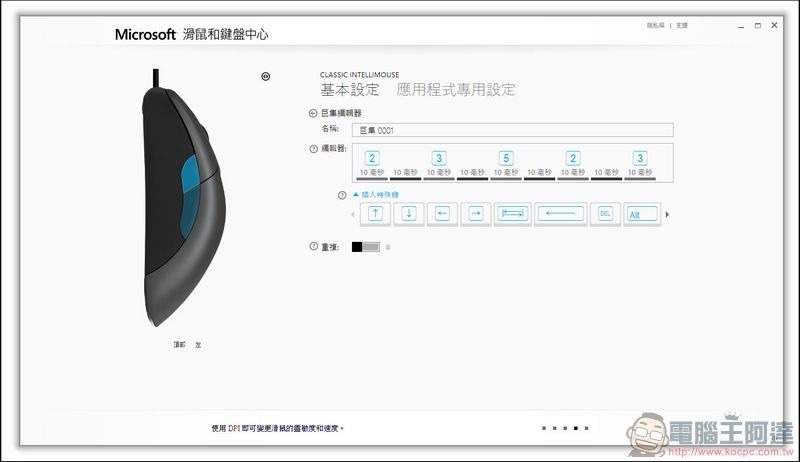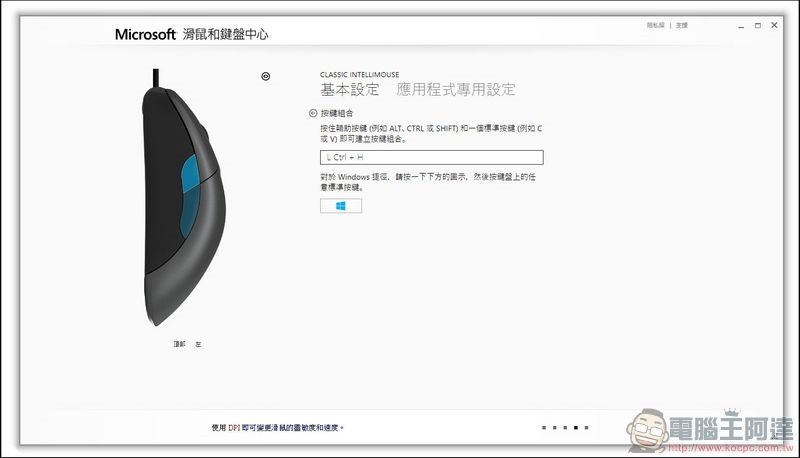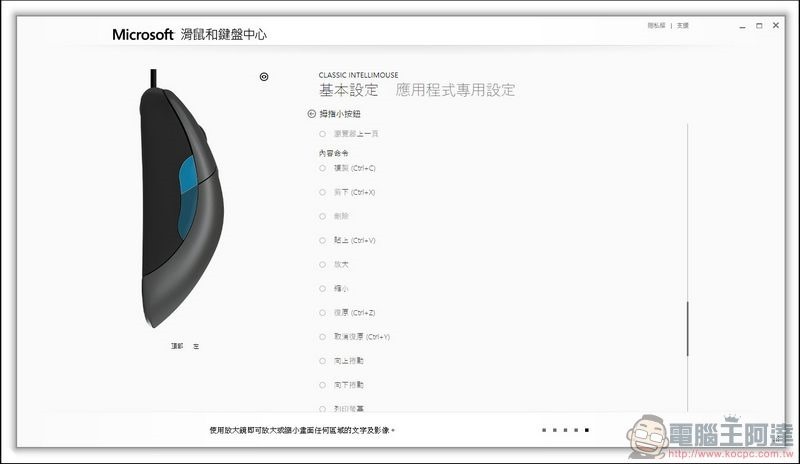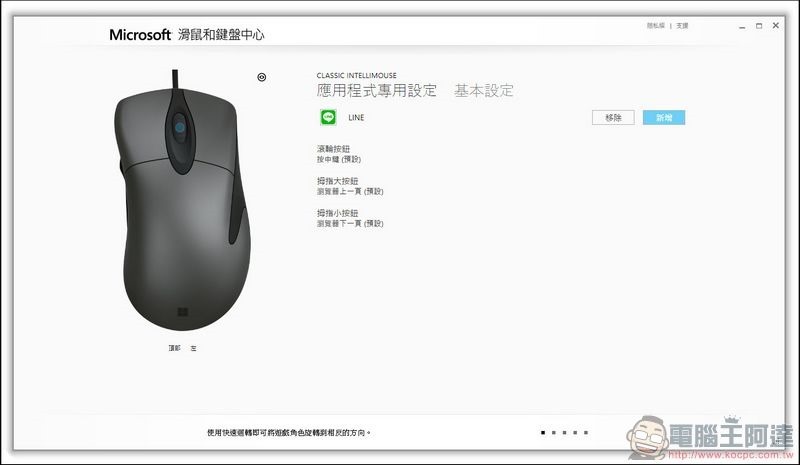不管是工作、休閒,或是遊戲對戰,有一顆好滑鼠絕對是如虎添翼。今天要介紹微軟最新推出的「 微軟經典閃靈鯊 」滑鼠,以頗受好評的前一代「光學閃靈鯊 3.0」為基礎,保留了符合人體工學的握感、穩定的有線 USB 連線,以及好用的按鍵自定義功能,只要透過「滑鼠和鍵盤中心」應用,就能夠針對滑鼠上的每個按鍵做設定,甚至編寫 / 套用巨集或組合鍵。在此之上,「微軟經典閃靈鯊」進一步升級性能,除了提供最高 3200DPI 的追蹤感應精準度與更可靠的點擊回饋感,「光學閃靈鯊 3.0」上的紅色 LED 尾燈,到了「微軟經典閃靈鯊」也變更為更具時尚感以及現代感的白光 LED 呈現。以下我們將針對「微軟經典閃靈鯊」進行第一手的開箱動手玩!

低調卻強悍!微軟經典閃靈鯊滑鼠開箱
「微軟經典閃靈鯊」包裝採用吊卡式設計,盒裝正面清楚印有產品型號與外型圖片:
包裝背面是這款產品的主要特色,包含了可自訂功能按鍵、符合人體工學設計等等:
開箱!特殊的上掀式設計,下盒微微傾斜,一打開就可以看到「微軟經典閃靈鯊」在最上層:
盒裝內容物包括「微軟經典閃靈鯊」滑鼠本體以及簡單的說明書,相當單純:
「微軟經典閃靈鯊」是一款有線 USB 滑鼠,尺寸為 132 x 69 x 43mm,重量僅 129g:
「微軟經典閃靈鯊」的造型延續前一代「光學閃靈鯊 3.0」的人體工學設計,好看、好握:
「微軟經典閃靈鯊」的握感相當飽滿而服貼,重量偏輕而分布均衡,不僅機身線條合乎人體工學,側邊處也選用了比較柔軟的材質,讓這款滑鼠握起來更舒服。包括側面按鍵在內的各項配置都相當直覺,以自然手勢持握就能輕鬆操控所有的功能:
左右鍵的彈性很好,不會過軟過硬,阻力與行程都適中,按下時有明確俐落的段落感。滾輪也是帶有段落感的類型:
側邊兩顆按鍵有明顯而程度不同的凸起,以指尖按壓前方側鍵,後鍵以指腹按壓,下壓的回饋也很準確,阻力與彈性也都恰恰好,不會誤觸也不需要太用力按:
「微軟經典閃靈鯊」採用 Microsoft BlueTrack 追蹤技術,可以適應各種不同的表面,並提供最高可達 3200DPI 的高精準度以及每秒 1000 次的滑鼠回報速率,讓操作更靈活精準。實際測試真的是還滿猛的,不管是一般的木頭桌、不透光玻璃、鏡面,甚至是透明玻璃,「微軟經典閃靈鯊」都能夠正常且準確地工作,就好像在一般的滑鼠墊上一樣,實在非常厲害阿!
而這次「微軟經典閃靈鯊」在造型上,延續尾燈設計,將紅光 LED 改為白光設計,看起來更有時尚感:
筆者個人很喜歡這次「微軟經典閃靈鯊」的白光尾燈設計,看起來非常好看,但又不會太招搖:
搭配「滑鼠和鍵盤中心」應用,解放「微軟經典閃靈鯊」潛能!
雖然直接把「微軟經典閃靈鯊」插上電腦的 USB 就可以正常使用,不過如果要完整發揮它的功能,非常建議使用者至官網產品頁面下載「滑鼠和鍵盤中心」應用程式:
「滑鼠和鍵盤中心」應用程式支援 32 與 64 位元的 Windows 7 / 8 / 8.1 / 10 的作業系統(部分 Windows 10 功能在 Windows 7 下受限):
「滑鼠和鍵盤中心」可以針對「微軟經典閃靈鯊」的每一個按鍵進行完整的個人化設定:
滾輪的部分,包括捲動速度與方向均能自行決定。左右鍵可以選擇對調功能:
側邊按鍵部分可以設定的項目相當多,預設是進行瀏覽器上一頁 / 下一頁的快速跳轉,底下還有非常多選項可以依照需求切換:
像是使用者可以透過「微軟經典閃靈鯊」的側邊按鍵來改變滑鼠的 DPI,由 400 起跳到最高 3200:
「微軟經典閃靈鯊」雖然不是主打電競功能的滑鼠,但也支援了基本的巨集功能,只要透過簡單的圖像化操作,並設定間隔時間就可以完成編排:
除了巨集,「微軟經典閃靈鯊」也可以將側按鍵指定為組合鍵,例如將 Ctrl+C 複製設定進去,之後只要按一下就可以快速完成複製的動作:
側按鍵本身也已經預先設定好常用的快速鍵組合,使用者只要去勾選即可完成設定:
「微軟經典閃靈鯊」的側按鍵也可以針對不同的應用程式做個別的指派。例如在 Line 中負責 Ctrl+c 以及 Ctrl+v,而到了在其他應用程式中就轉換為其他的組合搭配,方便使用者靈活分配運用:
「微軟經典閃靈鯊」體驗總結
說真的,當筆者第一眼看到「微軟經典閃靈鯊」的造型,還以為是一款普通的滑鼠。但經過實際把玩,才發現在它樸實低調的外表之下,其實蘊藏著強大的功能與各種亮點!首先在外型設計方面,手感相當不賴,按鍵也很好按,白光 LED 尾燈更是讓人眼睛一亮的細節點綴!功能上,除了對於各種平面材質的超強適應力,以及達到 3200DPI 的高精準度之外,搭配「滑鼠和鍵盤中心」應用後可以將每一個按鍵依照習慣自行定義,甚至還能編排巨集!整體來說,「微軟經典閃靈鯊」以其千元出頭的售價,配備與功能可以說是相當完整,物超所值,無論是辦公或是玩遊戲,「微軟經典閃靈鯊」都會是相當好用的選擇。
本篇感謝微軟提供產品測試